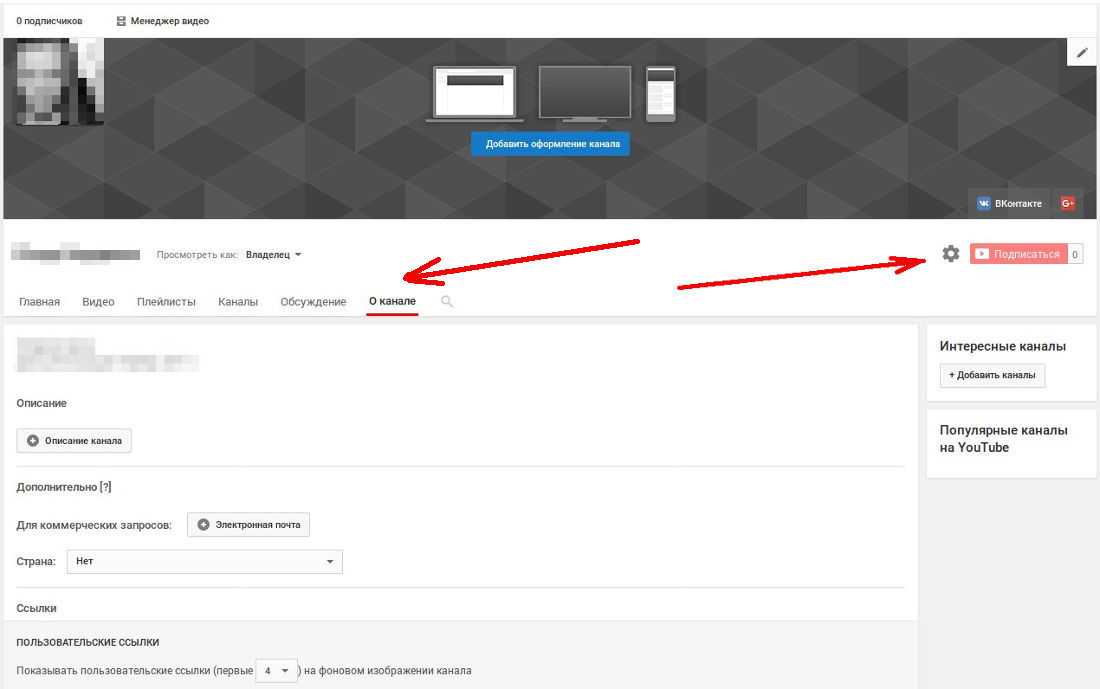Как выложить видео в TikTok в России
С 6 марта TikTok ввел ограничения для российских пользователей — запретил публиковать новый контент и закрыл доступ к зарубежным видео. Тем не менее активные юзеры нашли несколько лазеек, помогающих все так же «попадать в реки» и не терять подписчиков.
Теги:
интернет
социальные сети
Сразу оговоримся, что в марте, когда TikTok только ограничил российских пользователей, лайфхаков по публикации видео было гораздо больше. Самый быстрый и простой из способов — снять видео с включенным VPN, загрузить его из галереи смартфона через браузер (пользователи гуглили «вход в TikTok» и не авторизовывались), а затем отключить VPN и нажать «опубликовать» — не работает примерно с конца марта (в лучшем случае видео публикуются, но остаются доступными только владельцу). Расскажем о схемах, которые еще доступны хотя бы некоторым пользователям.
Больше всего повезло владельцам смартфонов с Android, им подойдет самый простой способ загрузки нового контента.
TikTok 14.0.0
Некоторые владельцы Android советуют установить старую версию TikTok и активировать VPN. Правда, увеличилось количество неполадок при использовании такого способа (например, видео загружается наполовину и исчезает). В таком случае рекомендуют изменить регион в настройках. Какие сервисы остаются доступными после того, как Роскомнадзор принялся массово блокировать VPN, мы рассказали здесь.
До недавнего времени владельцы Android могли публиковать контент через бесплатное приложение TikTok Lite, но, похоже, платформа свернула и этот способ.
Манипуляции с сим-картой
Приложение считывает геопозицию пользователей в первую очередь по сим-картам, поэтому одна из популярных рекомендаций (особенно для пользователей айфонов) — вытащить симку и проделать привычные манипуляции (запись и публикацию видео) с активированным VPN. Этот способ также должен открыть доступ к зарубежному контенту. Смотреть видео иностранных тиктокеров можно и через браузер — в гостевом режиме и с включенным VPN.
Этот способ также должен открыть доступ к зарубежному контенту. Смотреть видео иностранных тиктокеров можно и через браузер — в гостевом режиме и с включенным VPN.
Еще один вариант — приобрести виртуальную иностранную карту eSim, разработанную для пользования за границей, и переключиться с основной симки на нее в настройках смартфона.
Запись экрана
Здесь и далее — более сложносочиненные схемы публикации видео. Снимаем видео в TikTok как обычно, а на моменте публикации выбираем «во весь экран» и активируем запись экрана на смарфтоне. Полученное видео из галереи смартфона переносим на ПК, активируем VPN и загружаем видео через браузер — оно должно оказаться в рекомендациях российских пользователей.
AdsPower
Еще один проверенный пользователями метод — установка антидетект-браузера. Нужно скачать AdsPower, купить прокси на сервисе Proxy6, выбрать IPv4 и любую страну, кроме России. Затем необходимо настроить браузер — создать новый профиль, ввести данные прокси и прочие значения.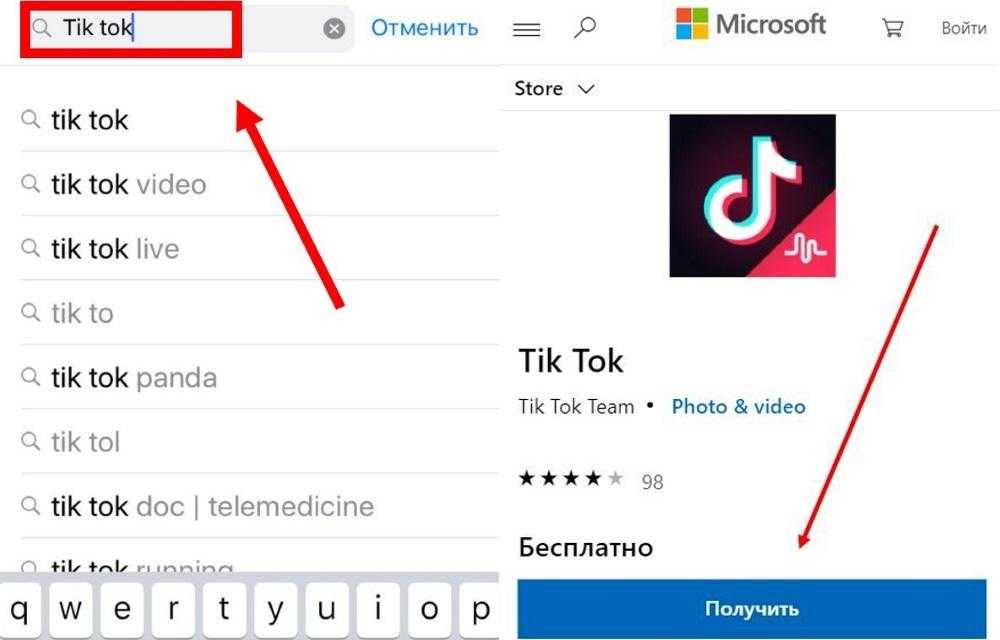 Готово — видео в TikTok опубликуется по такой хитрой схеме.
Готово — видео в TikTok опубликуется по такой хитрой схеме.
Пиратская версия
Предприимчивые «пираты» из телеграма советуют установить взломанную версию TikTok и первым делом выбрать в настройках любой регион, кроме РФ. Дальше стоит убрать галочку с пункта Force Region Mode, чтобы вам стали доступны видео не только выбранной страны. И все — можно заходить в свой аккаунт (если не помните пароль, придется регистрироваться заново, так как код из СМС часто не подходит для активации).
Как выложить видео в Тик-Ток в России в 2023 году – 5 рабочих способов
В марте 2022 года TikTok ограничил доступ к приложению для жителей России. Пользователи не могут публиковать видео обычным способом. Но блогеры хотят поддерживать активность в своих каналах, поэтому ищут варианты обхода блокировки.
Разбираемся, как теперь выкладывать видео в Тик-Ток. Все способы работают по состоянию на апрель 2023 года.
Реклама: 2VtzqvSTRwm
Читайте также: Как попасть в рекомендации Тик-Ток
Чтобы обойти блокировку, нужно виртуально изменить местоположение пользователя.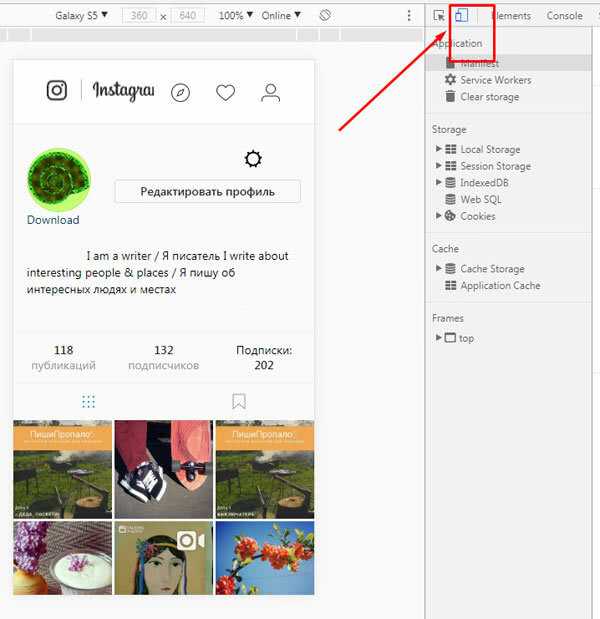 То есть показать алгоритмам приложения, что вы находитесь не в России. Это можно сделать с помощью замены SIM-карты или IP-адреса, а также через настройку региона в смартфоне (примерно, как при просмотре новых видео). Для некоторых способов понадобится VPN и специальный браузер. Далее подробно расскажем о каждом варианте.
То есть показать алгоритмам приложения, что вы находитесь не в России. Это можно сделать с помощью замены SIM-карты или IP-адреса, а также через настройку региона в смартфоне (примерно, как при просмотре новых видео). Для некоторых способов понадобится VPN и специальный браузер. Далее подробно расскажем о каждом варианте.
1. Виртуальная SIM-карта
Способ подойдет для смартфонов, которые поддерживают виртуальные SIM-карты (eSIM).
1. Если у вас Android (если iOS, листайте ниже), проверьте возможность поддержки eSIM. Откройте «Настройки» – «Подключения».
Далее зайдите в «Диспетчер SIM-карт».
Если в диспетчере есть строка «eSIM», вы можете пользоваться виртуальной сим-картой.
2. Купите в интернете виртуальную SIM-карту другой страны. Обычно их используют во время путешествий за границу.
3. Вам придет QR-код для подключения сим-карты к смартфону.
4. В разделе настроек «Диспетчер SIM-карт» нажмите «Добавить мобильный тариф».
5. Отсканируйте QR-код, чтобы добавить eSIM в список доступных сим-карт, и переключитесь на нее.
6. Если у вас смартфон на iOS, зайдите в «Настройки» – «Сотовая связь».
Затем нажмите «Добавить eSIM». Далее отсканируйте QR-код и переключитесь на виртуальную сим-карту.
2. Смена региона
Самый простой способ, но есть неудобство – придется каждый раз убирать SIM-карту из смартфона.
1. Достаньте SIM-карту из слота.
2. Измените регион в настройках смартфона. Для Android: откройте «Настройки» – «Расширенные настройки».
Откройте раздел «Регион» и выберите любую страну. Например, Беларусь или Казахстан.
3. В некоторых смартфонах на Android выбор региона может находиться в другой группе настроек. Откройте «Настройки» и введите «Регион» в поиске.
4. Для iOS: зайдите в «Настройки» – «Медиаматериалы и покупки».
Затем в учетной записи Apple ID поменяйте регион.
Совет: Не стоит выбирать экзотические регионы и страны, вроде стран Африки или Южной Америки.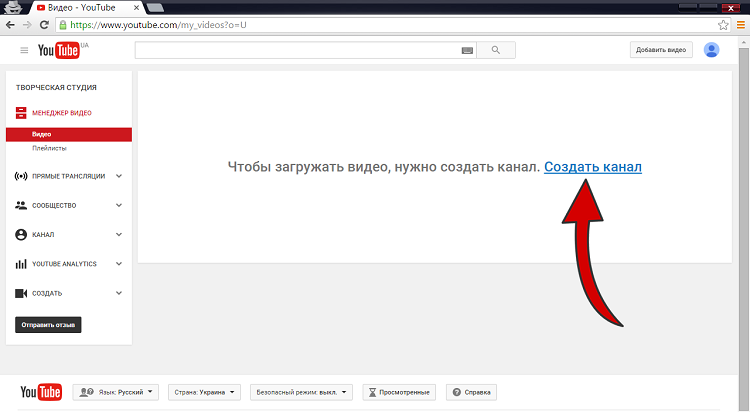 Лучше выбирать страну, где может находится ваша целевая аудитория, например, указать одну из стран СНГ.
Лучше выбирать страну, где может находится ваша целевая аудитория, например, указать одну из стран СНГ.
Читайте также: Как набрать 1 млн просмотров в Тик-Ток
3. Старая версия приложения
Способ пользуется популярностью, хотя у многих блогеров возникают трудности с публикацией видео. Не всегда удается загрузить ролик с первого раза.
1. Удалите текущую версию приложения, установленную на вашем смартфоне.
2. Найдите с помощью браузера ссылки на старые версии.
3. Скачайте установочный файл в формате .apk. Смартфон может предупреждать, что вы пытаетесь загрузить опасный файл. Подтвердите установку.
4. Откройте файл и запустите установку.
5. Измените регион в настройках смартфона. Как это сделать, рассказали в предыдущей инструкции.
6. TikTok постепенно блокирует старые версии. Какие работают на текущий момент, можно проверить только опытным путем. Если появится уведомление, как на картинке ниже, придется искать и устанавливать другую старую версию.
4. Веб-версия TikTok
У этого способа есть минус – при публикации будут недоступны дополнительные эффекты и функции монтажа видео. Поэтому ролики нужно снимать и монтировать заранее, а загружать уже готовые файлы.
1. Установите и запустите на смартфоне или ПК любой VPN – бесплатные тоже подойдут.
2. Откройте сайт tiktok.com.
3. Если заходите со смартфона, в настройках браузера переключитесь на версию для ПК. Иначе сайт предлагает скачать приложение и не позволяет совершать дальнейшие действия.
4. Авторизуйтесь в своем TikTok-аккаунте и нажмите кнопку «Загрузить» справа вверху.
5. Нажмите «Выберите файл» и загрузите видео в Тик-Ток. Напишите заголовок и запустите проверку авторских прав. Веб-версия не позволяет выбрать обложку видео.
6. После завершения проверки авторских прав нажмите «Опубликовать».
5. Антидетект браузер
Антидетект браузер, также как VPN, препятствует идентификации посетителей сайтов и приложений.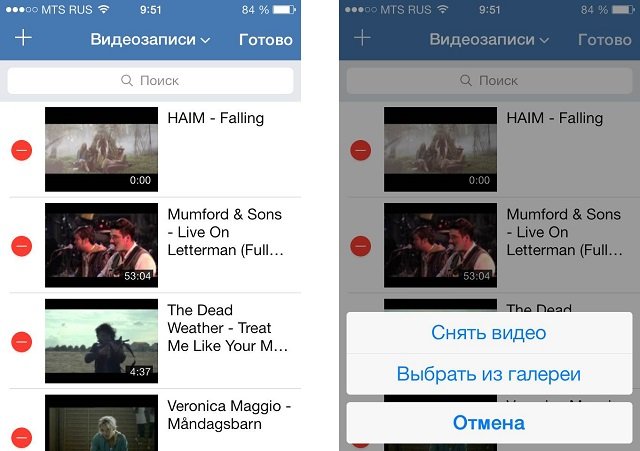 Но есть существенная разница. VPN изменяет IP-адрес. Антидетект браузер позволяет менять цифровой отпечаток – обезличенные параметры устройства и пользователя.
Но есть существенная разница. VPN изменяет IP-адрес. Антидетект браузер позволяет менять цифровой отпечаток – обезличенные параметры устройства и пользователя.
Антидетект браузеры работают в комбинации с платными прокси-серверами. Подойдет любой на выбор пользователя. Или можно подключиться к тому, который порекомендует браузер. Купить доступ к прокси можно, например, здесь: proxy.market, proxyline.net.
Преимущество этого способа: антидетект браузеры не подвергаются блокировкам, в отличие от VPN. Примеры сервисов: Dolphin, Octo Browser, GoLogi, Химера.
1. Зарегистрируйтесь в браузере. Для нашего примера взяли Dolphin.
2. Скачайте и установите приложение для вашей операционной системы.
3. Запустите антидетект браузер и авторизуйтесь. Затем нажмите «Создать профиль» справа вверху.
4. Придумайте название профиля и выберите операционную систему.
5. Загрузите данные прокси и нажмите «Создать».
6. Перейдите в ваш профиль и нажмите «Запуск».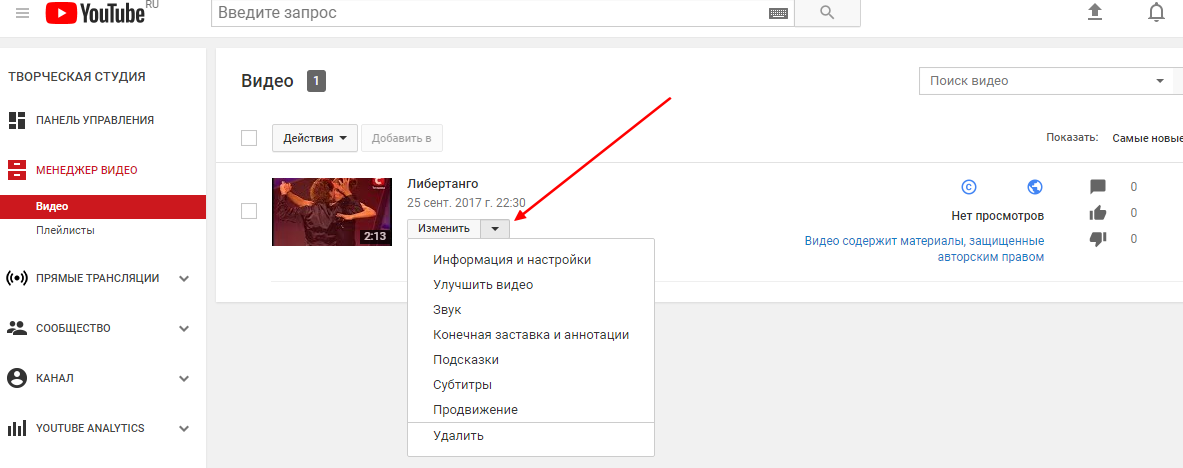
7. Откроется защищенная страница поиска. Далее публикуйте видео в веб-версии TikTok, как показано в предыдущей инструкции.
Заключение
В России все еще можно выкладывать видео в Тик-Ток. Самый простой способ: убрать физическую SIM-карту и поменять регион в настройках смартфона. Другой вариант – купить иностранную eSIM.
Можно скачать старое приложение или использовать веб-версию в сочетании с VPN. Еще один способ – зайти через антидетект браузер в комбинации с прокси-сервером. Вариант немного сложный, зато такой браузер защищен от блокировок.
Полезные ссылки:
- ТОП-10 сервисов накрутки в Тик-Ток
- Где посмотреть историю просмотров Тик-Ток
- 12 способов набрать много просмотров в Reels
- Как заработать деньги в Тик-Ток
Сравнение онлайн-курсов
Перед тем, как купить любой курс, сравните условия от разных школ — стоимость обучения, скидки, длительность, есть ли программа трудоустройства.
Реклама
Больше статей по теме:
Реклама
РЕКОМЕНДУЕМ:
НОВОСТИ
ОБЗОРЫ
СТАТЬИ
Реклама
Как загрузить видео в Instagram с ПК [Windows/Mac]
11 095
Загружать видео в Instagram с телефона очень просто, но как насчет того, как загрузить видео в Instagram с телефона? ПК? На самом деле есть несколько способов загрузить видео в Instagram с вашего компьютера с Windows или Mac. На самом деле довольно легко публиковать в ленте, Stories, IGTV, Rees и Instagram Ads с рабочего стола. Единственное, что вы не можете сделать, это создать контент для Instagram Live. Для этого вам нужно использовать приложение Instagram на вашем телефоне. В этой статье мы рассмотрим некоторые из лучших способов публикации видео в Instagram с компьютера. Давайте начнем!
В этой статье мы рассмотрим некоторые из лучших способов публикации видео в Instagram с компьютера. Давайте начнем!
Как опубликовать видео в Instagram с ПК (3 различных способа)
Поговорим о том, как бесплатно опубликовать видео в Instagram с ПК, не загружая никаких других сторонних приложений. Это можно сделать тремя простыми способами, в том числе через веб-сайт Instagram, изменив пользовательский агент браузера и с помощью Instagram Creator Studio.
Способ № 1 — Загрузка видео через веб-сайт Instagram
Публикация видео в ленте в Instagram онлайн с вашего рабочего стола легко выполняется на веб-сайте Instagram, но вы не можете публиковать истории, IGTV или ролики с помощью этого метода. Однако, если вы просто хотите сделать традиционную публикацию в своей ленте, вот как это сделать:
Откройте предпочитаемый интернет-браузер и перейдите на сайт Instagram.
Перейдите на сайт InstagramВойдите в свою учетную запись Instagram, и вы попадете в свою ленту.

Нажмите кнопку + в правом верхнем углу экрана.
Либо перетащите свое видео во всплывающее окно, либо нажмите кнопку Выбрать с компьютера и найдите свое видео.
Нажмите Далее в правом верхнем углу всплывающего окна.
(Необязательно) Добавьте фильтр и/или внесите другие изменения во внешний вид вашего видео.
Нажмите Далее .
Напишите подпись, добавьте местоположение и настройте специальные возможности и дополнительные параметры.
Нажмите Поделиться .
Способ № 2 — Изменение пользовательского агента браузера
Для этого варианта вы, по сути, заставите свой настольный браузер имитировать мобильный браузер для загрузки видео в виде сообщений в ленте или историй. Это хак, который используют многие разработчики, когда они работают с Instagram или другими API мобильных приложений, но он достаточно прост, чтобы им мог воспользоваться почти каждый.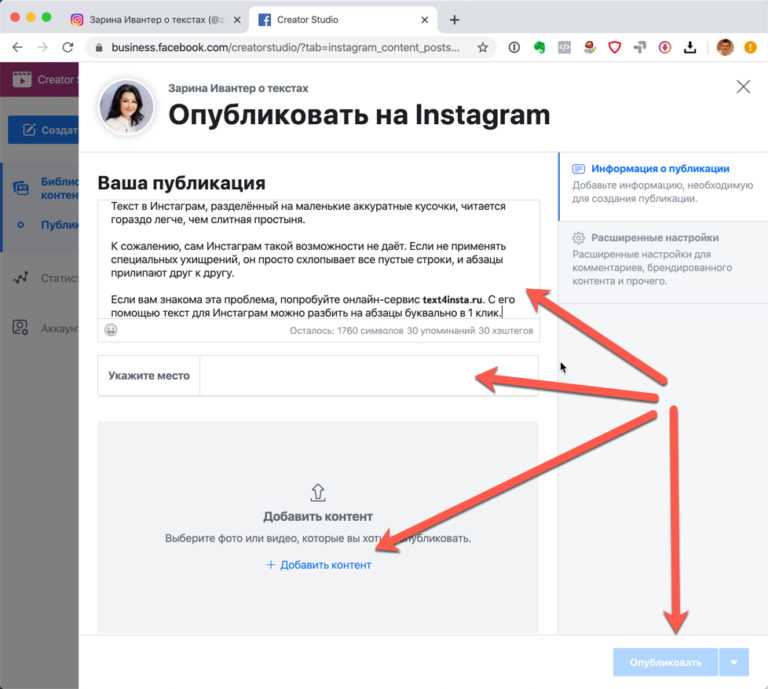 Эта опция работает только с Google Chrome. Загрузите его по ссылке ниже, если у вас его еще нет.
Эта опция работает только с Google Chrome. Загрузите его по ссылке ниже, если у вас его еще нет.
Скачать Google Chrome
Откройте вкладку в Google Chrome и перейдите в Instagram.
Перейти на сайт InstagramНажмите на три вертикальные точки в правом верхнем углу окна браузера.
Выберите Дополнительные инструменты в раскрывающемся меню, затем нажмите Инструменты разработчика .
В верхней строке меню выберите вторую слева кнопку. Это панель инструментов Toggle Device Toolbar , и это выглядит как очертание телефона поверх очертания планшета.
На этой панели инструментов (которая появится слева) нажмите слово Responsive и выберите предпочитаемое мобильное устройство из списка в раскрывающемся меню.
Обновить страницу браузера.
Теперь вы можете использовать Instagram так же, как на мобильном устройстве, для загрузки историй и постов.
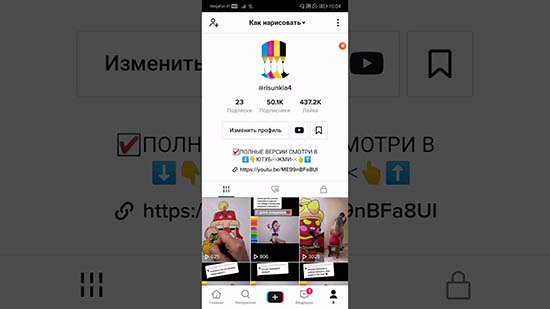
Способ №3 — Загрузка видео с помощью Instagram Creator Studio
Если вы хотите узнать, как опубликовать видео в Instagram с ПК с помощью Instagram Creator Studio, вам понадобится профессиональный аккаунт в Instagram. На самом деле это довольно просто, и это умный ход для многих создателей видео в Instagram. Просто выполните следующие действия на своем телефоне:
Откройте приложение Instagram и перейдите на страницу своего профиля.
В правом верхнем углу нажмите на три горизонтальные линии, расположенные стопкой, чтобы открыть раскрывающееся меню.
Выберите Настройки .
В нижней части списка параметров выберите Переключиться на профессиональную учетную запись .
Следуйте инструкциям, чтобы завершить изменение типа учетной записи.
Теперь вы готовы использовать Instagram Creator Studio на своем ПК или Mac.
Посетите веб-сайт Instagram Creator Studio в предпочитаемом вами браузере.
Перейти в Instagram Creator StudioНажмите кнопку Connect Your Account в центре экрана.
Введите имя и пароль своей учетной записи Instagram.
Нажмите зеленую кнопку Создать публикацию в левом верхнем углу экрана и выберите Лента Instagram , чтобы создать публикацию в ленте, или Видео IG , чтобы создать ролик или историю.
Теперь вы можете перетаскивать видео в указанную область или щелкнуть Из загруженного файла , чтобы найти его, или Из содержимого вашей страницы , чтобы создать видео из существующего содержимого на вашей странице в Instagram или Facebook.
Добавьте подпись и внесите любые другие необходимые изменения.
Если вы закончили подготовку видео и готовы опубликовать его, нажмите синюю кнопку Опубликовать в правом нижнем углу окна или нажмите кнопку раскрывающегося списка рядом с ним, чтобы запланировать публикацию на позже или сохраните как черновик.

Если ни один из вышеперечисленных способов не подходит, попробуйте воспользоваться одним из сервисов, предназначенных для помощи в работе с социальными сетями, и запланируйте публикацию заранее. Подобные платформы обычно предлагают другие полезные инструменты, такие как мониторинг учетных записей, анализ, управление и многое другое.
Как снять видео для Instagram на ПК
Теперь, когда вы знаете, как загружать видео в Instagram и делиться им, давайте поговорим о том, как сделать великолепное видео профессионального уровня для Instagram на ПК с помощью Movavi Video Suite. .
Movavi Video Suite — это надежная и невероятно удобная платформа для редактирования видео. Он предоставляет создателям все необходимые инструменты для добавления специальных эффектов, цветокоррекции, объединения видеоклипов и многого другого. Это программное обеспечение позволяет легко создавать видеоролики на вашем компьютере для Insta Stories, новостной ленты, IGTV и Reels:
Шаг 1. Установите программу
Установите программу
Загрузите и установите последнюю версию Movavi Video Suite, следуя инструкциям на странице экранные инструкции. Запустите программу и нажмите Новый проект в области Редактировать видео .
Шаг 2. Добавьте свои файлы
Добавьте видеофайлы, которые вы хотите отредактировать для Instagram, в программное обеспечение, нажав кнопку Добавить файлы . Переместите свое видео из корзины мультимедиа на временную шкалу .
Шаг 3. Измените размер видео
На этом этапе вам нужно будет изменить соотношение сторон вашего видео в соответствии с требованиями Instagram (например, 16 × 9 доступно только для IGTV и рекламы). Мы опишем эти конкретные настройки ниже.
Чтобы изменить размер видео, нажмите кнопку Crop . Под окном предварительного просмотра откройте список с соотношениями сторон и выберите подходящий размер.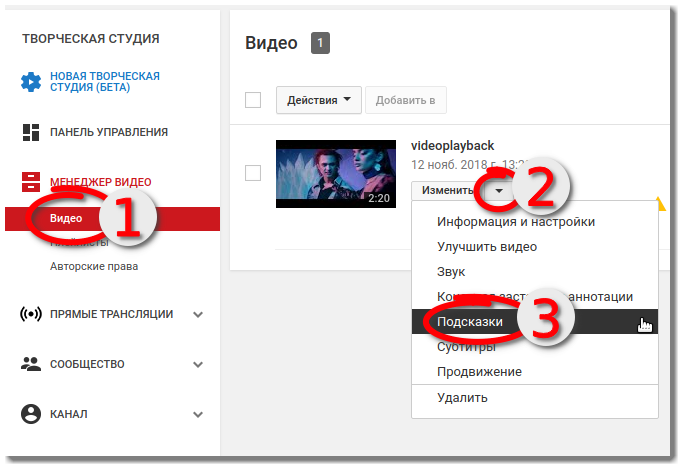
Шаг 4. Добавьте эффекты, наклейки и заголовки
Используйте временную шкалу, эффекты, заголовки и другие функции и инструменты для редактирования видео. Здесь вы также можете добавить текст, если вам нужно. Кроме того, вы можете использовать специальные наборы Instagram от Movavi Effects Store.
Шаг 5. Сохраните видео
Нажмите Экспорт , чтобы сохранить видео в формате .mov или .mp4. Это единственные форматы файлов, которые гарантированно работают с Instagram. К счастью, Movavi позволяет легко конвертировать видеофайлы, если они были сохранены в файле другого типа. Не рискуйте с форматом, который может загружаться некорректно или может выглядеть размытым или пиксельным при воспроизведении в приложении. Прочтите руководство ниже, чтобы узнать больше.
Узнайте, как конвертировать и изменять размер видео для Instagram
Шаблоны Instagram Stories
Чтобы помочь вам создавать действительно крутые видео для Instagram, в Movavi Effects Store есть несколько доступных шаблонов, специально разработанных для улучшения Instagram Stories.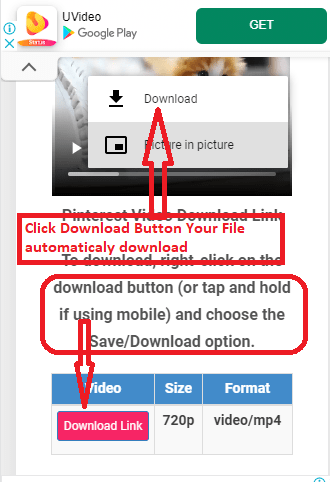
Набор Instagram Stories — это набор из 65 шаблонов и 28 наклеек, с помощью которых создатели контента могут легко создавать красивые, привлекательные и привлекательные видеоролики и фотографии для Instagram Story. Он включает в себя четыре пакета тематических шаблонов, которые вы также можете приобрести отдельно, если хотите. В эти наборы входят:
Discover 19фитнес-шаблоны и 14 наклеек, призванных помочь специалистам по фитнесу и влиятельным лицам, занимающимся вопросами здоровья и хорошего самочувствия, выделиться из толпы.
Поддерживайте актуальность контента с помощью шаблонов, которые помогут вам создавать потрясающие истории на осеннюю тематику. Этот пакет с 18 шаблонами и семью наклейками идеально подходит для планирования осенних релизов.
Этот простой, но необходимый набор включает 13 шаблонов и семь наклеек, которые помогут создателям улучшить внешний вид своих историй. Честно говоря, это что угодно, только не основное.
15 роскошных шаблонов входят в этот пакет, чтобы помочь вам создавать стильные, модные истории, которые помогут привлечь больше внимания к вашей ленте.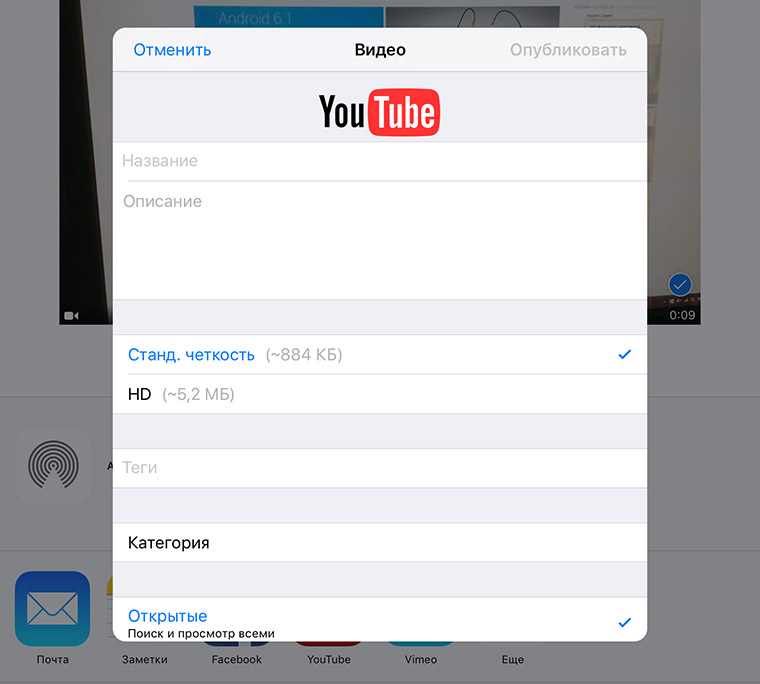
Требования к видео для Instagram
В приведенном выше руководстве по созданию видео для Instagram мы упоминали, что вам необходимо убедиться, что ваше видео соответствует нескольким требованиям. Стандарты и требования различаются для коротких видеороликов в ленте и длинных видеороликов, которые можно публиковать в виде роликов и историй. Например, максимальная длина клипов в фиде намного короче, чем видео в прямом эфире. Точно так же вы можете загружать полные видео в свою историю, но они будут отображаться в нескольких кадрах истории. Если после публикации вы заметили, что видео выглядит не совсем правильно, вероятно, вы не изменили настройки своего видео в соответствии с ограничениями Instagram. Это может включать уровень сжатия видеофайла или нарушение ограничения по времени для типа загружаемого видео. Это также может произойти, если вы помещаете нелицензионную музыку в видео или используете другие лицензированные материалы без разрешения.
При редактировании видео в Movavi или любой другой программе для редактирования видео обязательно соблюдайте следующие требования:
Формат видео. При добавлении фильмов в Instagram все видео должны быть сохранены в формате MP4 или MOV. Другие форматы, такие как WebM и WMV, не будут работать.
Видеокодек. Вы можете изменить видеокодек в Movavi Video Suite. Следует установить H.264, чтобы загружать видео без потери качества.
Частота кадров. 30 FPS (кадров в секунду) — идеальная частота кадров для Instagram, позволяющая избежать невоспроизведения видео или неудачной загрузки. Более низкая частота кадров может выглядеть прерывистой, а более высокая может привести к тому, что размеры файлов будут слишком большими для правильной загрузки.
Аудиоформат. Аудиоформат вашего видео должен быть AAC. Скорее всего, он будет установлен по умолчанию, но если звук не работает, проверьте этот параметр.
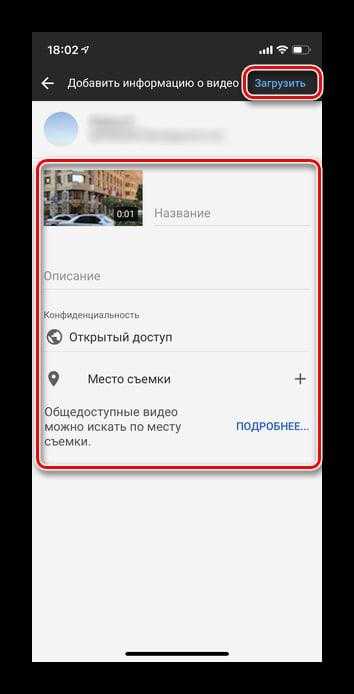
Битрейт. Битрейт 3500 кбит/с обеспечит максимально четкое видео и обязательно будет принято Instagram.
Фото на обложке. Фото обложки — это миниатюра, которую зрители увидят перед началом воспроизведения вашего видео. Если вы создаете историю, IGTV или ролик, вам будет предложено выбрать обложку для вашего видео. Это может быть кадр из видео, а можно загрузить отдельное фото для обложки. Либо просмотрите свои фотографии, либо выберите кадр в своем видео, который лучше всего подходит для его обложки. В некоторых случаях вы даже можете выбрать подходящий забавный мем для обложки. Посты и реклама в ленте не имеют обложки.
Ориентация. При съемке видео или в процессе редактирования вы должны убедиться, что у вас правильная ориентация. Сообщения в ленте, реклама и IGTV могут быть опубликованы в одной из трех ориентаций: вертикальной, горизонтальной (альбомной) или квадратной. Истории и ролики можно публиковать только с вертикальной ориентацией.
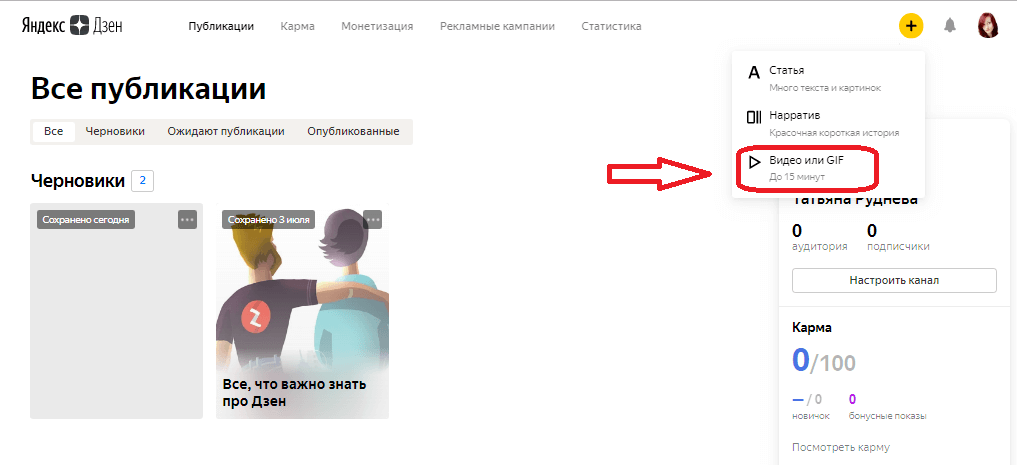 Мы предоставим конкретное соотношение сторон для каждого из этих типов видео в таблице ниже.
Мы предоставим конкретное соотношение сторон для каждого из этих типов видео в таблице ниже.
Резюме: выберите правильные инструменты для создания видео для Instagram на вашем ПК
Благодаря инструментам, приложениям и информации, приведенным в этой статье, вы теперь должны быть вооружены всем необходимым для создания видео в Instagram и загрузки их со своего ноутбука или компьютера. С методами, которые мы здесь обсуждали, вы должны иметь четкое представление о том, как лучше всего загружать видео хорошего качества в зависимости от ваших потребностей. Чтобы упростить этот процесс, вот о чем следует подумать, когда вы просматриваете все материалы по загрузке видео в Instagram: Прежде чем загружать видео — независимо от того, какой метод вы выберете — убедитесь, что ваше видео соответствует всем требованиям Instagram. Таким образом, вам не придется переделывать всю свою тяжелую работу только потому, что у вас неправильное соотношение сторон или какая-то другая упущенная деталь.
Кроме того, несмотря на то, что есть варианты загрузки в Instagram, доступные от третьих лиц, на самом деле нет необходимости загружать дополнительное программное обеспечение, кроме видеоредактора Instagram. Кроме того, вы можете использовать любой предпочитаемый вами редактор, который позволит вам изменить соотношение сторон, разрешение и другие параметры ваших видео, но мы рекомендуем Movavi, так как программное обеспечение делает все это просто и легко.
Все, что вам нужно для создания и редактирования мультимедийных файлов
* Бесплатная версия Movavi Video Suite имеет следующие ограничения: 7-дневный пробный период, водяной знак на выходных видео и, если вы сохраняете проект как аудио файл, возможность сохранить только половину длины аудио.
Часто задаваемые вопросы
Почему мой MP4 не загружается в Instagram?
Если Instagram не позволяет загружать MP4, может произойти одна из нескольких причин.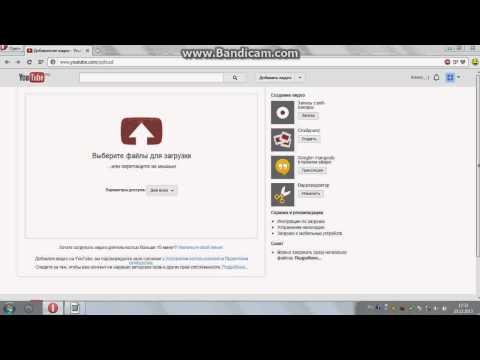 Возможно, ваше беспроводное соединение неисправно. Возможно, у вас неправильный коэффициент сжатия или вы допустили другую ошибку в форматировании вашего видео. Проверьте информацию в таблице выше в этой статье, чтобы узнать, соответствует ли ваше видео ограничениям, установленным Instagram для HD и SD видео. Если все ваши настройки верны, вам может потребоваться позвонить или пообщаться со службой поддержки. В некоторых случаях вы не сможете загрузить видео, потому что это противоречит условиям использования Instagram. Например, видео с музыкой, на использование которой у вас нет разрешения, может не загружаться со звуком или вообще не загружаться.
Возможно, ваше беспроводное соединение неисправно. Возможно, у вас неправильный коэффициент сжатия или вы допустили другую ошибку в форматировании вашего видео. Проверьте информацию в таблице выше в этой статье, чтобы узнать, соответствует ли ваше видео ограничениям, установленным Instagram для HD и SD видео. Если все ваши настройки верны, вам может потребоваться позвонить или пообщаться со службой поддержки. В некоторых случаях вы не сможете загрузить видео, потому что это противоречит условиям использования Instagram. Например, видео с музыкой, на использование которой у вас нет разрешения, может не загружаться со звуком или вообще не загружаться.
Как загрузить видео в Instagram из Windows 10?
На компьютере или ноутбуке с Windows 10 вы можете загружать видео в Instagram в Интернете одним из трех способов. Вы можете:
Загружать сообщения в ленту прямо со своего компьютера в любом поддерживаемом браузере в Instagram.

В Google Chrome следуйте инструкциям по изменению пользовательского агента браузера, чтобы он запускал настольный браузер как мобильное устройство.
Переключитесь на профессиональную учетную запись Instagram и отправляйте видео с помощью Instagram Creator Studio.
Как загрузить видео с моего Mac в Instagram?
Загружать видео из Instagram через Интернет на Mac легко, будь то iMac или MacBook. Вы можете сделать это одним из трех способов:
Публиковать посты в ленте в Instagram.
Используйте Google Chrome, чтобы изменить пользовательский агент браузера, чтобы имитировать мобильное устройство и загружать видео, как если бы вы использовали iPhone или Android.
Загружайте видео через Instagram Creator Studio. Это требует, чтобы вы переключились на профессиональный аккаунт.
Как загрузить видео в Instagram из Chrome?
Есть три простых способа загрузить видео в Instagram из Chrome:
Измените свой пользовательский агент, чтобы он имитировал мобильное устройство.

Загружайте видео в ленту в Instagram.
Перейдите в Instagram Creator Studio и загрузите видео с помощью этого инструмента. Это потребует от вас сначала переключиться на профессиональный аккаунт.
Как поделиться видео с Facebook в Instagram?
Можно поделиться видео с Facebook в Instagram, выполнив несколько простых шагов:
Перейдите на веб-сайт Instagram Creator Studio.
Посетите Instagram Creator StudioНажмите зеленую кнопку Создать публикацию и выберите между лентой Instagram для короткой публикации или IG Video, чтобы длинные видео не обрезались.
Нажмите Добавить контент и выберите С Страница Facebook .
Выберите видео, которое хотите опубликовать в Instagram, добавьте подпись и любые другие сведения, а затем нажмите синюю кнопку Опубликовать .

Есть вопросы?
Если вы не можете найти ответ на свой вопрос, пожалуйста, свяжитесь с нашей службой поддержки.
Подпишитесь на новости и специальные предложения
Регистрируясь, вы соглашаетесь получать наши маркетинговые электронные письма и соглашаетесь с тем, что Movavi будет использовать ваши личные данные в соответствии с нашей Политикой конфиденциальности. Вы также подтверждаете, что соответствуете минимальным возрастным требованиям.
Как опубликовать видео в Instagram (публикации, истории и прямые трансляции)
Хассан — менеджер по маркетингу в Wyzowl. Он является экспертом в области видеомаркетинга, программного обеспечения для видео, продвижения и аналитики.
В этой статье мы покажем вам, как опубликовать видео в Instagram.
Хотя Instagram начинался как платформа для обмена фотографиями, с тех пор, как в 2010 году он расширился до обмена видео, популярность видео росла, и теперь, когда дело доходит до взаимодействия, они превышают фотографии.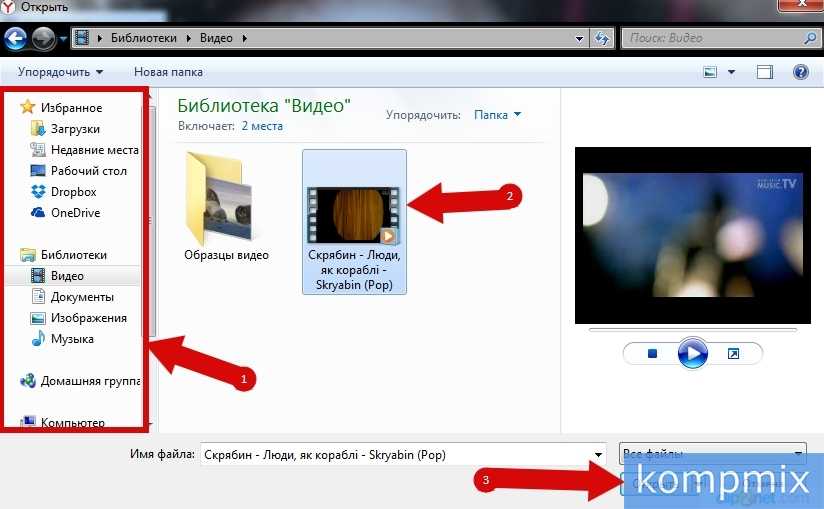
Согласно отчету Mention, видеопоста в Instagram получают на 90% больше лайков, чем фото.
Так что, если вы еще не публикуете видео в Instagram, сегодня хороший день, чтобы начать!
Давайте рассмотрим различные способы публикации видео в Instagram.
Содержание статьи
Как опубликовать видео в своей ленте InstagramСразу важно отметить, что по состоянию на октябрь 2021 года видео в ленте и IGTV были объединены в Instagram Video .
Это означает, что на платформе будет проще загружать и находить длинные видео. В публичном заявлении об обновлении Instagram говорится:
» Нам нравится, что наше сообщество авторов приняло видео как ключевой формат, чтобы рассказывать свои истории, развлекать и общаться со своей аудиторией, и поэтому мы хотим сделать создание и поиск видео в Instagram еще проще».
Таким образом, все ваши видео (независимо от продолжительности) будут сохранены на одной вкладке вашего профиля:
Превью видео в ленте будет увеличено с 15 до 60 секунд.
Вот как за 5 простых шагов опубликовать видео в своей ленте Instagram…
1. Нажмите значок своего профиля в правом нижнем углу:
2. В своем профиле нажмите значок плюса в правом верхнем углу. Затем выберите «Опубликовать»:
3. Вы можете выбрать существующее видео из своей галереи или нажать «Видео», чтобы начать запись нового видео:
4. После выбора или записи видео у вас есть возможность добавить фильтр или обрезать видео. Когда вы будете довольны, нажмите «Далее»:
5. Измените миниатюру (если хотите), добавьте подпись и опубликуйте!
Как создать историю в InstagramИстории в Instagram — это 15-секундные видео, которые можно опубликовать в вашем профиле и которые автоматически исчезают через 24 часа.
Если вы предпочитаете хранить свои истории, у вас также есть возможность сохранить их на ленте с лучшими моментами:
Вы можете оживить свои истории Instagram рядом интерактивных элементов, включая стикеры, опросы и ссылки.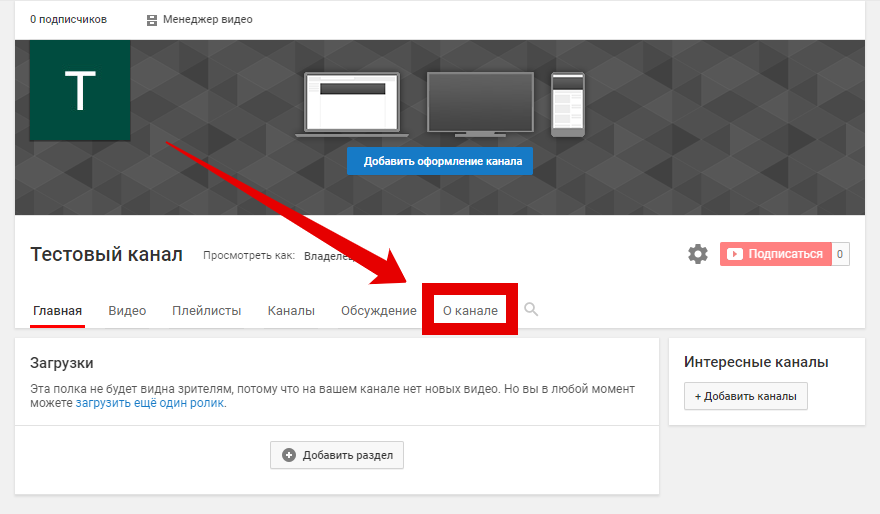
Давайте посмотрим, как добавить видео в свои истории Instagram:
1. Доступ к историям можно получить тремя способами. Коснитесь значка плюса в правом верхнем углу, значка своего профиля в левом верхнем углу или проведите пальцем вправо в любом месте «Лента».
2. Нажмите и удерживайте камеру, чтобы записать видео.
3. Или выберите фото или видео из галереи вашего телефона
4. Коснитесь вариантов, чтобы нарисовать, добавить текст или наклейку к фото или видео. Чтобы удалить текст или наклейку, перетащите ее в нижнюю часть экрана.
6. Когда вы будете готовы поделиться, нажмите «Ваша история» в левом нижнем углу.
Как вести прямую трансляцию в Instagram Прямые трансляции — отличный способ взаимодействовать с аудиторией в режиме реального времени. Раньше видео в Instagram Live было ограничено 60 минутами, но в 2020 году оно было увеличено до 4 часов.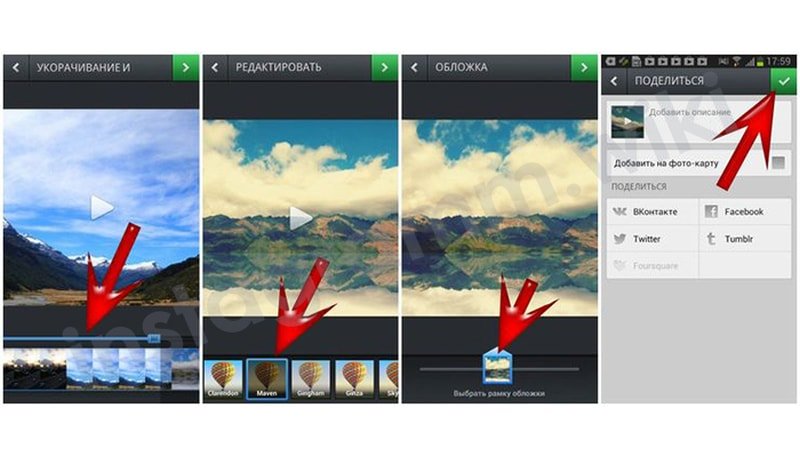
После завершения прямой трансляции вы можете сохранить свое видео в своем профиле на срок до 30 дней, чтобы у вашей аудитории была возможность посмотреть его (если они не могут смотреть его в режиме реального времени).
Вот как вести прямую трансляцию в Instagram…
1. Коснитесь значка «плюс» вверху или проведите пальцем вправо в любом месте ленты, затем прокрутите вниз до «Прямой эфир».
2. Добавьте название и партнеров по бренду (если они есть).
3. Коснитесь значка прямого эфира внизу. Количество зрителей начнет отображаться в верхней части экрана, а комментарии появятся внизу.
Как и здесь, вы можете начать с «учебной аудитории» до официального выхода в эфир.
4. По завершении нажмите «Конец». Вы можете сохранить видео в фотопленке или удалить его.
Заключительные мысли Instagram — четвертая по популярности социальная сеть в мире, уступая только YouTube, Facebook и Whatsapp.